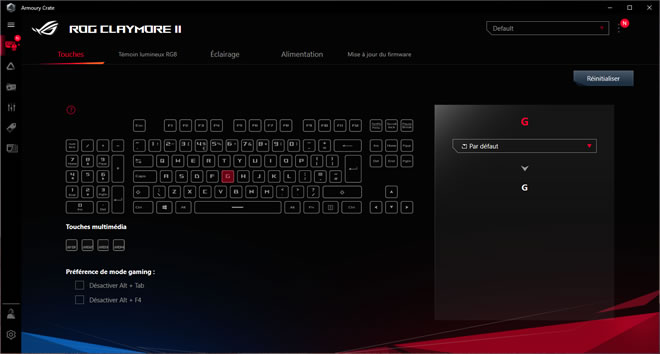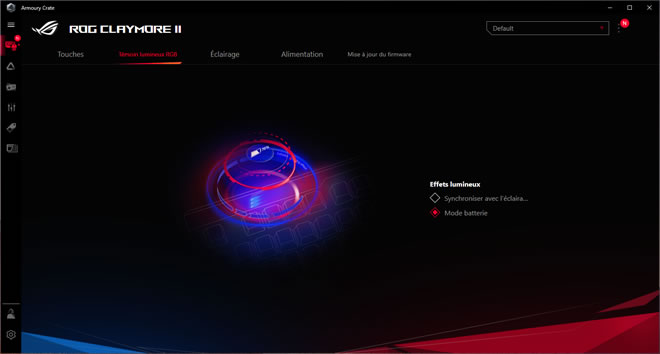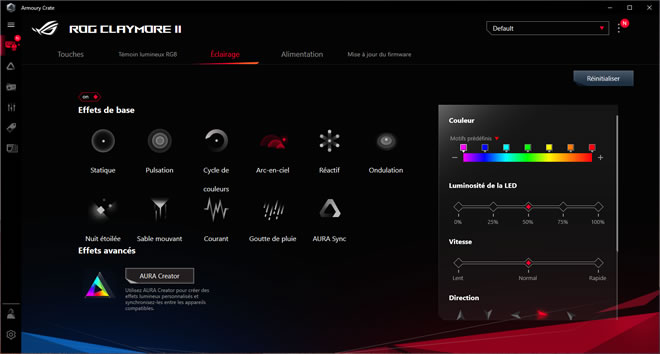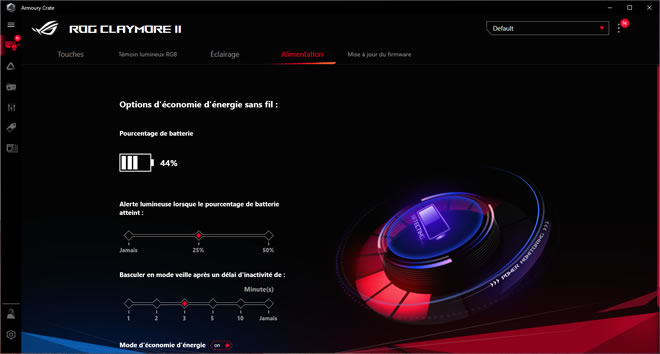Côté software, il faudra faire appel au logiciel unifié ASUS Armoury Gate pour accéder aux différentes options de personnalisation du clavier. Avec le Claymore II, on obtient cinq onglets différents. Dans le premier, on pourra réaffecter l’assignement des touches une par une. Notez que le logiciel s’adapte en fonction de la manière dont vous utilisez le numpad. Nous l’avons placé à gauche et il apparait comme tel dans le soft. Le second onglet permettra de choisir sur la zone rétroéclairée à droite du logo vous servira ou non à indiquer le niveau de batterie du clavier ou si vous souhaitez qu’il soit simplement utilisé en complément du rétroéclairage global, pour faire joli.
D’ailleurs, l’éclairage se gère dans le troisième onglet avec pas moins de onze effets pré-programmés. Il est possible de pousser la personnalisation avec AURA Creator si vous disposez d’autres périphériques ou composants de la marque ROG. Outre les effets, on peut également régler la couleur pour chaque (si la nature de l’effet s’y dispose), mais aussi de régler la luminosité, la vitesse ou la direction (là aussi si l’effet choisi s’y prête).
Le quatrième onglet indiquera, en plus d’un affichage dans le centre de notification Windows lorsque la batterie est faible, le niveau d’autonomie restant de cette dernière. À cela, s’ajoutent trois options pour faire apparaitre une notification lumineuse sur le clavier lorsque le niveau de batterie descend en-dessous d’un seuil à définir ; mais aussi si on veut établir un temps d’inutilisation à partir duquel le clavier se met en veille. Enfin le mode Économie d’énergie permet de désactiver ou baisser le rétroéclairage des LED avant que le clavier ne passe en mode veille. Et pour finir, le dernier onglet sert simplement à vérifier les mises à jours du firmware du clavier, comme son nom l’indique. À noter que cinq profils sont enregistrables et qu’il est aussi possible d’enregistrer des macros : un menu apparait lorsque l’on clique sur l’icone représentant en rouge les périphériques tout à gauche de la fenêtre. Ce menu ne bénéficie pas d’une super visibilité, mais il existe bel et bien.